目次
Windows 10の標準アプリ「メール」の通知設定を紹介します。
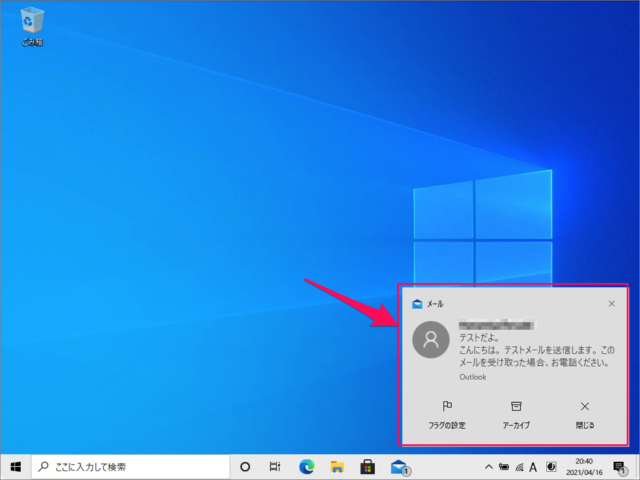
アプリ「メール」にメールが届くと、このように通知してくれます。メールの通知は「音を鳴らす」「バナーを表示」などの設定をすることができるので、ここではその方法を紹介します。
また、メールが多くて通知がちょっとウザい、そんな方に向けて通知を「オフ」にする方法も合わせてみていきます。
アプリ「メール」の通知を設定
それでは実際に設定してみましょう。
スタートメニュー
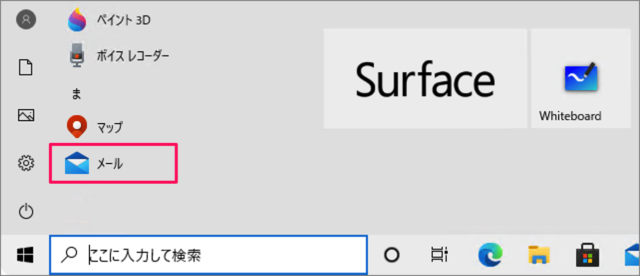
スタートメニューからアプリ「メール」を起動しましょう。
アプリ「メール」
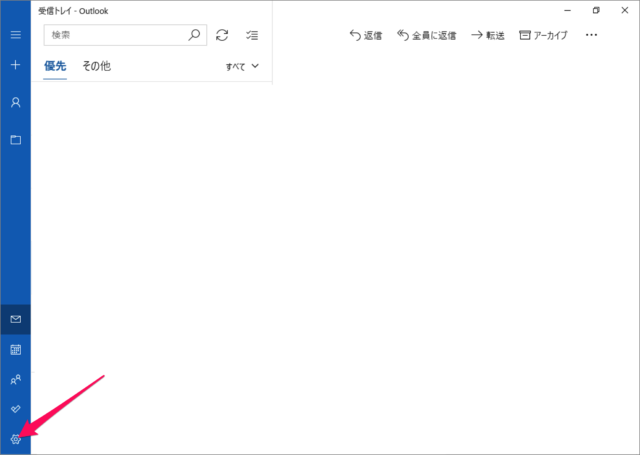
アプリ「メール」です。左下にある「歯車」アイコンをクリックしましょう。
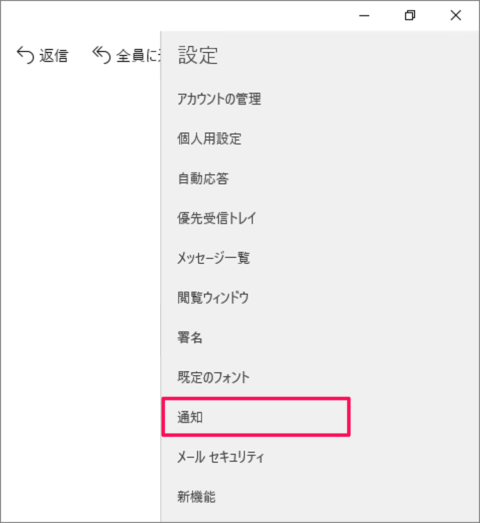
すると、右側にメニューが表示されるので「通知」をクリックします。
通知の設定(オン)
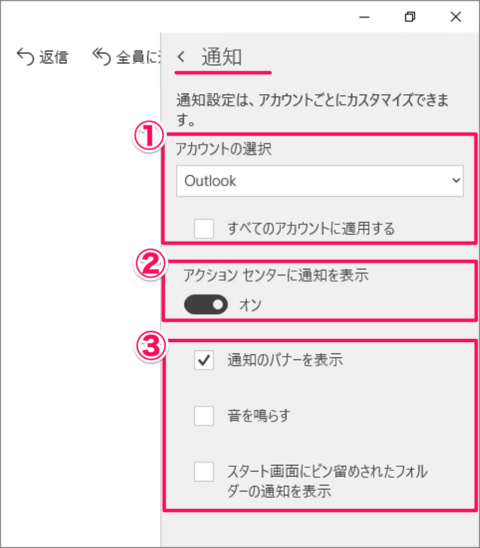
通知の設定です。①通知を設定するアカウントを選択しましょう。②アクションセンターに通知を表示を「オン」にし、③必要な設定にチェックを入れましょう。
- 通知のバナーを表示
- 音を鳴らす
- スタート画面にピン留めされたフォルダーの通知を表示
通知をオフに
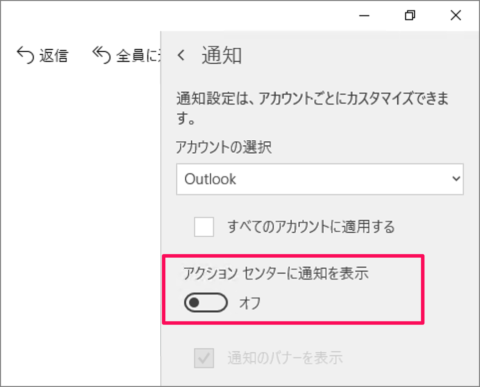
通知が不要な場合は「オフ」にしましょう。
